Ίσως γνωρίζετε ότι το PS4 υποστηρίζει βίντεο ποιότητας 1080P, αλλά δεν είστε σίγουροι ότι μπορεί να εξυπηρετήσει βίντεο 4K. Ευτυχώς που φτάσατε σε αυτό το άρθρο, γιατί θα σας δώσουμε γρήγορες και αξιόπιστες απαντήσεις στις ερωτήσεις επιμένοντας σαν να Το PS4 μπορεί να παίξει 4K blu-ray κινηματογράφος. Επιπλέον, ας δούμε όλοι πώς αυτή η αναφερόμενη κονσόλα παιχνιδιών θα κάνει καλά τη δουλειά, κοιτάζοντας τους οδηγούς που θα σας παρέχουμε. Μέχρι το τέλος αυτής της ανάρτησης, αναμένεται να κατανοήσετε τις εξαιρετικές μεθόδους παρακολούθησης βίντεο Blu-ray 4K στη συσκευή σας. Επομένως, ας ρίξουμε τη μπάλα και διαβάστε τις παρακάτω πληροφορίες.
Μέρος 1. Μπορούν τα PS4 και το PS5 να αναπαράγουν ταινίες Blu-ray 4K
Για να απαντήσετε στο ερώτημα, μπορούν το PS4 και το PS5 να παίξουν 4K Blu-ray; Λοιπόν, το PS5 είναι χωρίς αμφιβολία μια από τις κονσόλες παιχνιδιών της Sonny που υποστηρίζουν γρήγορα βίντεο 4K, κάτι που ισχύει και για το PS4. Ωστόσο, δεν μπορούν όλες οι παραλλαγές του PS4 να σας δώσουν την ίδια θετική απάντηση. Εννοούμε ότι μόνο το PS4 Pro μπορεί να υποστηρίξει παιχνίδια και βίντεο ποιότητας 4K και είναι η πιο σημαντική διαφορά σε σύγκριση με το PS4 και το PS4 Slim. Επιπλέον, το PS4 Pro, από προεπιλογή, μπορεί να υποστηρίξει βίντεο σε 3840 x 2160 pixels ή ανάλυση 4K UHD λόγω της χρήσης του προβλεπόμενου σετ οθόνης 4K.
Αντίθετα, το PS4 Pro και τα άλλα μοντέλα PS4 εξακολουθούν να αντιμετωπίζουν προβλήματα με την αναπαραγωγή 4K Blu-ray. Για αυτόν τον λόγο, πολλοί αμφιβάλλουν εάν το PS4 Pro μπορεί να παίξει ταινίες 4K. Το γεγονός είναι ότι το PS4 Pro μπορεί να υποστηρίξει μόνο ταινίες 4K αρκεί να μην είναι σε μορφή Blu-ray. Έτσι, αυτό σημαίνει ότι ακόμη και το PS4 Pro δεν μπορεί να παίξει 4K Blu-ray.
Μέρος 2. Καλύτερο πρόγραμμα αναπαραγωγής ταινιών 4K Blu-ray που δεν πρέπει να χάσετε
Εάν δεν σας αρέσει η βέλτιστη μέθοδος με την οποία σας παρουσιάζουμε, μεταβείτε στην καλύτερη συσκευή αναπαραγωγής ταινιών Ultra HD 4K Blu-ray σήμερα, το AVAide Blu-ray Player. Αυτό το εκπληκτικό λογισμικό αξίζει να το δοκιμάσετε και δεν πρέπει ποτέ να το χάσετε. Γιατί; Για πολλούς λόγους, αυτό το Blu-ray master συνοδεύεται από όλα τα χειριστήρια αναπαραγωγής που αναζητάτε, όπου με ένα μόνο κλικ, μπορείτε να μεταβείτε σε γρήγορη προώθηση, επαναφορά, παύση, αναπαραγωγή, διακοπή και ομαλά εκτροπή της μίας ταινίας στην άλλη! Επιπλέον, αυτή η συσκευή αναπαραγωγής Blu-ray μπορεί επίσης να αναπαράγει DVD, αρχεία ISO, ήχο και βίντεο κάθε είδους!
Τι άλλο? Προσφέρει τόνους προηγμένων επιλογών που θα σας οδηγήσουν σε ισχυρά εργαλεία, σημαντικά εφέ ρύθμισης, προτιμήσεις αναπαραγωγής και πολλά κομμάτια ήχου και υπότιτλους με πολλές διαθέσιμες γλώσσες! Για να μην αναφέρουμε την ικανότητα που δίνει αυτό το φανταστικό λογισμικό στους χρήστες να καταγράφουν κάθε όμορφη σκηνή της ταινίας μέσω της λειτουργίας στιγμιότυπου! Υπάρχουν πολλά περισσότερα που θα μπορούσατε να έχετε όταν επιλέγετε να αναπαράγετε τις ταινίες σας Blu-ray 4K σε επιτραπέζιο υπολογιστή.
Πώς να παίξετε ταινίες 4K χρησιμοποιώντας την καλύτερη συσκευή αναπαραγωγής Blu-ray 4K
Βήμα 1Αποκτήστε το Blu-ray Player σε υπολογιστή
Πρώτα, πρέπει να κατεβάσετε δωρεάν αυτό το μοναδικό λογισμικό στον υπολογιστή σας. Μην ανησυχείτε γιατί η απόκτηση δεν θα πάρει χρόνο και θα προσφέρει 100 τοις εκατό ασφάλεια στη συσκευή σας.
Βήμα 2Τοποθετήστε το δίσκο Blu-ray σας
Τώρα μπορείτε να φορτώσετε το δίσκο Blu-ray στον υπολογιστή σας. Στη συνέχεια, εκκινήστε τη συσκευή αναπαραγωγής και κάντε κλικ στο Ανοίξτε το δίσκο. Λάβετε υπόψη ότι μπορείτε επίσης να αποκτήσετε πρόσβαση στους φακέλους, τη λίστα αναπαραγωγής και άλλα αρχεία από τον υπολογιστή σας, εάν θέλετε να αναπαράγετε άλλες ταινίες που διατηρούνται στη συσκευή σας.
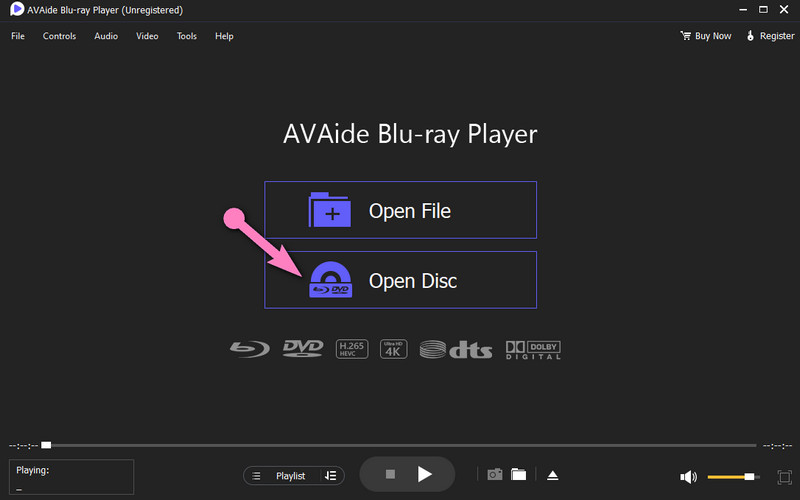
Βήμα 3Ανοίξτε το δίσκο
Μετά την επιλογή, θα σας μεταφέρει σε ένα νέο παράθυρο όπου πρέπει να κάνετε κλικ στο δίσκο που φορτώσατε. Στη συνέχεια, κάνοντας κλικ στο Εντάξει κουμπί, θα παίξει την ταινία αμέσως.
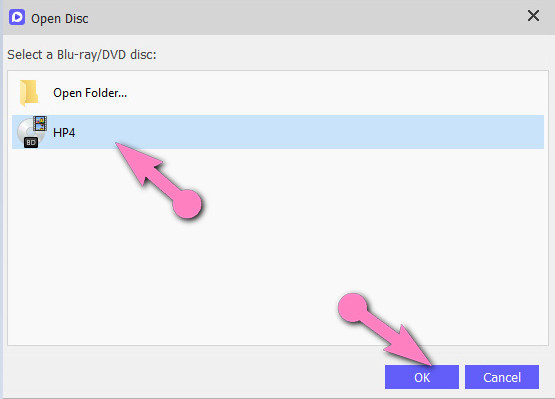
Βήμα 4Έλεγχος οθόνης και λίστας αναπαραγωγής (προαιρετικό)
Τώρα, όπως αναφέρθηκε παραπάνω, αυτό το λογισμικό προσφέρει τεράστια στοιχεία ελέγχου και εργαλεία που έχετε την επιλογή να χρησιμοποιήσετε.
Επιλογή 1. Έλεγχος οθόνης - Έχετε την επιλογή να βελτιστοποιήσετε την οθόνη αναπαραγωγής. Να έχω ένα ΠΛΗΡΗΣ ΟΘΟΝΗ, κάντε κλικ στο τετράγωνο κουμπί στην κάτω δεξιά γωνία της οθόνης. Στη συνέχεια, πηγαίνετε στο βίντεο στο μενού κορδέλας για τις άλλες επιλογές.
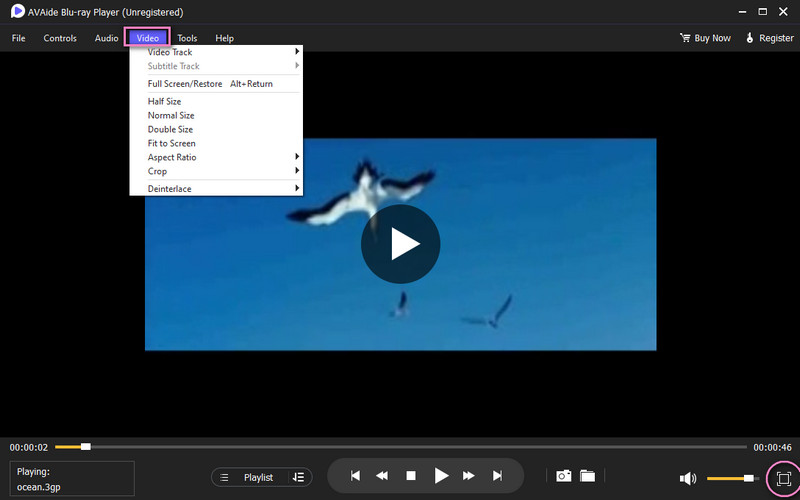
Επιλογή 2. Δημιουργία λίστας αναπαραγωγής - Αν σκοπεύετε να κάνετε έναν μαραθώνιο ταινιών, που θα σας κάνει να παίζετε τη μια ταινία μετά την άλλη, φτιάξτε μια λίστα αναπαραγωγής ταινιών. Πως? Κάντε κλικ στο Λίστα αναπαραγωγής κουμπί δίπλα στα χειριστήρια αναπαραγωγής και, στη συνέχεια, κάντε κλικ στο Συν κουμπί για να προσθέσετε μια ταινία ή ένα αρχείο πολυμέσων.
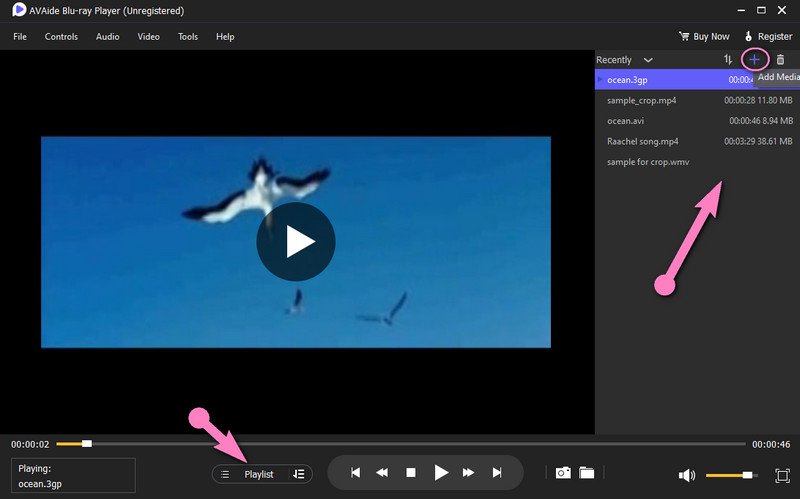
- Υποστήριξη βίντεο Ultra HD 4K, Blu-ray, Dolby digital, ήχου DTS και DVD.
- Διαθέτει υποστήριξη ευρείας εμβέλειας σε διαφορετικές μορφές.
- Έρχεται με τον πιο ευέλικτο έλεγχο αναπαραγωγής.
- Σας επιτρέπει να προσαρμόσετε τη λίστα αναπαραγωγής ταινιών σας.
Μέρος 3. Βέλτιστη μέθοδος αναπαραγωγής 4K Blu-ray στο PS4
Το PS4 που δεν υποστηρίζει αναπαραγωγή Blu-ray 4K δεν σημαίνει ότι δεν μπορείτε να παρακολουθήσετε ταινίες Blu-ray χρησιμοποιώντας το PS4 σας. Γιατί σε αυτό το μέρος, θα σας διδάξουμε μια βέλτιστη μέθοδο για να απολαμβάνετε ακόμα τις αγαπημένες σας ταινίες στην κονσόλα παιχνιδιών σας. Επειδή το PS4 οποιουδήποτε είδους δεν μπορεί να υποστηρίξει δίσκους Blu-ray 4K, μετατρέψτε τις ταινίες σας σε αρχεία ISO χρησιμοποιώντας ένα εργαλείο μετατροπέα Blu-ray - Μετατροπέας Blu-ray Tipard. Μετά από αυτό, μεταφέρετε το αρχείο ISO στο USB σας και συνδέστε το στο PS4 Pro για αναπαραγωγή.
- Μετατρέψτε 4K Blu-ray σε 500+ μορφές βίντεο για αναπαραγωγή στο PS4.
- Μετατρέψτε εύκολα 4K Blu-ray σε αρχεία ISO και άλλες δημοφιλείς ψηφιακές μορφές.
- Αντιγράψτε χωρίς απώλειες 4K Blu-ray σε βίντεο 4K/HD.
- Αντιγράψτε 4K Blu-ray σε 30× μεγαλύτερη ταχύτητα.
- Προσαρμόστε το 4K Blu-ray με εφέ 3D.
Πώς να παρακολουθήσετε ταινίες 4K από USB στο PS4
Βήμα 1Ανοίξτε τη συσκευή σας PS4 Pro και μεταβείτε στο Media Player που μπορεί να παίξει μια ταινία 4K Blu-ray. Εάν το PS4 σας δεν το έχει ακόμα, κατεβάστε το και εγκαταστήστε το από το PlayStation Store.
Βήμα 2Εισαγάγετε το USB σας στη συσκευή, ξεκινήστε τη νέα εγκατάσταση Media Playerκαι δείτε και κάντε κλικ στη συνδεδεμένη μονάδα USB. Στο φάκελο USB, κάντε κλικ στο αρχείο ISO και παίξτε το. ΕΝΑ Το PS5 μπορεί να παίξει DVD με αυτόν τον τρόπο εάν πρόκειται για ψηφιακή έκδοση.

Μέρος 4. Συχνές ερωτήσεις σχετικά με το Can PS4 Play 4K Blu-ray
Μπορούν τα Xbox One και X να παίξουν 4K Blu-ray;
Ναί. Αυτές οι κονσόλες παιχνιδιών της Microsoft ισχύουν για την αναπαραγωγή δίσκων Ultra HD Blu-ray.
Μπορεί το PS5 να αναπαράγει δίσκους Blu-ray 4K;
Ναί. Σε αντίθεση με το PS4 Pro, το PS5 έχει τη δυνατότητα αναπαραγωγής δίσκων Blu-ray 4K απευθείας στη μονάδα δίσκου του.
Μπορώ να χρησιμοποιήσω το PS4 για να εγγράψω την οθόνη;
Ναί. Το PS4 διαθέτει δυνατότητα εγγραφής οθόνης. Στην πραγματικότητα, μπορεί να καταγράψει την οθόνη του παιχνιδιού και της ροής της ταινίας σας πατώντας δύο φορές το κουμπί κοινής χρήσης.
Το PS4 παίζει 4K Blu-ray? Τώρα έχετε μια ακριβή απάντηση σε αυτή την ερώτηση. Εάν θέλετε πραγματικά να χρησιμοποιήσετε το PS4 σας για να παρακολουθήσετε την ταινία Blu-ray 4K, ακολουθήστε τη βέλτιστη μέθοδο που μοιραστήκαμε μαζί σας. Διαφορετικά, όπως το θεωρούμε πιο βολικό, χρησιμοποιήστε το καλύτερο 4K Blu-ray player, γιατί αυτό θα σας δώσει τον πιο αποτελεσματικό και ασφαλή τρόπο τόσο για το PS4 όσο και για τον υπολογιστή σας!
Πλήρης δυνατότητα αναπαραγωγής πολυμέσων για αναπαραγωγή Blu-ray, DVD, 4K UHD και άλλα αρχεία βίντεο/ήχου.
Αναπαραγωγή Blu-ray & DVD
- Κάνει Xbox One, Xbox 360 και Series XPlay Blu-ray
- Μπορεί το PS4 να παίξει 4K Blu-ray
- Το PS4 παίζει Blu-ray
- Το PS5 παίζει 4K Blu-ray
- Παίζει το PS3 Blu-ray
- Μπορεί το VLC να παίξει Blu-ray
- Μπορεί μια συσκευή αναπαραγωγής DVD να αναπαράγει Blu-ray
- Καλύτερη συσκευή αναπαραγωγής 4K Blu-ray
- Οι καλύτερες συσκευές αναπαραγωγής Blu-ray για Windows 10/11 και Mac OS
- Το καλύτερο δωρεάν λογισμικό αναπαραγωγής Blu-ray
- Το καλύτερο λογισμικό συγγραφής Blu-ray
- Καλύτερο πρόγραμμα αναπαραγωγής Blu-ray χωρίς περιοχή
- Πώς να παίξετε ταινίες Blu-ray σε Windows 10/11 και Mac
- Πώς να παίξετε ταινίες Blu-ray 4K σε υπολογιστή: Λύθηκε με δύο τρόπους



 Ασφαλής λήψη
Ασφαλής λήψη


